on yksi laajimmin käytetyistä verkkopalvelimista. Se on ilmainen ja avoimen lähdekoodin ohjelmisto, jonka on kehittänyt ja ylläpitää . Se tarjoaa nopean suorituskyvyn, luotettavuuden, turvallisuuden ja mukauttamisen lukuisten laajennusten ja moduulien avulla. On arvioitu, että Apache hallitsee noin 67 prosenttia kaikista maailman verkkosivustoista.
Tämä opas esittelee Apache HTTPD -palvelun uudelleenkäynnistyksen Ubuntu 22.04:ssä.
Edellytykset
Tässä oppaassa esitettyjen vaiheiden suorittamiseksi tarvitset seuraavat osat:
-
- Oikein määritetty Ubuntu 22.04 -järjestelmä
- Apache-verkkopalvelimen uusin versio asennettiin ja määritettiin. Tarkista Apachen asentaminen Ubuntuun 22.04
- Pääsy ei-root-käyttäjään sudo-luvalla
Apache HTTPD -palvelu
Ubuntu käyttää systemd , suosittu aloitusjärjestelmä ja palveluhallinta Linuxille. Siinä on useita ominaisuuksia, kuten tilannekuvan tuki, prosessien seuranta ja demonin hallinta. Ubuntun lisäksi useimmat nykyaikaiset Linux-distrot tulevat mukana systemd esiasennettuna.
Asennuksen yhteydessä Apache rekisteröi erillisen palvelun, apache2.service , kanssa systemd helpottamaan hallintaa. Tämän avulla voimme hallita Apache-palvelua työkaluilla, kuten systemctl ja palvelua .
On olemassa useita tilanteita, joissa voit harkita Apachen uudelleenkäynnistämistä:
-
- Kun muutat mitä tahansa kriittistä Apache-kokoonpanoa
- Palvelin käyttäytyy oudosti
Apache HTTPD:n uudelleenkäynnistys systemctl:llä
Käyttämällä systemctl on suositeltu tapa hallita kaikkia käyttäviä palveluita systemd . Komentorakenne on seuraava:
$ sudo systemctl < toiminta > < palvelun nimi >
Noudata rakennetta, käynnistä Apache uudelleen seuraavalla komennolla:

Apache HTTPD:n uudelleenkäynnistys palvelun avulla
The palvelua komento on toinen työkalu, jolla voidaan hallita järjestelmäpalveluita. Palvelun komentorakenne on kuitenkin hieman erilainen kuin systemctl . Lisäksi sen toiminnallisuus rajoittuu myös peruspalvelujen hallintaan.
Komentorakenne on seuraava:
$ sudo palvelua < palvelun nimi > < toiminta >
Noudata tätä rakennetta ja käynnistä Apache uudelleen seuraavalla komennolla:

Lisävinkkejä
Tarkistetaan Apachen tilaa
Palvelun tila auttaa korjaamaan epänormaalia toimintaa. Tarkista Apache-palvelun tila jollakin seuraavista komennoista:
$ sudo systemctl status apache2.service
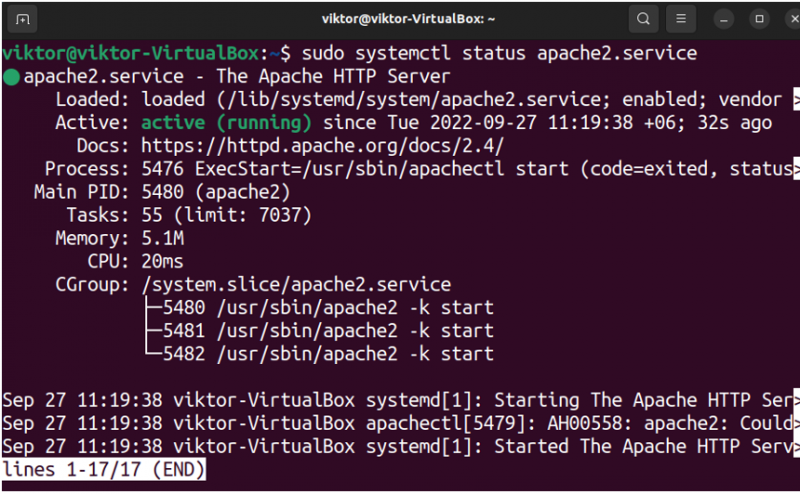
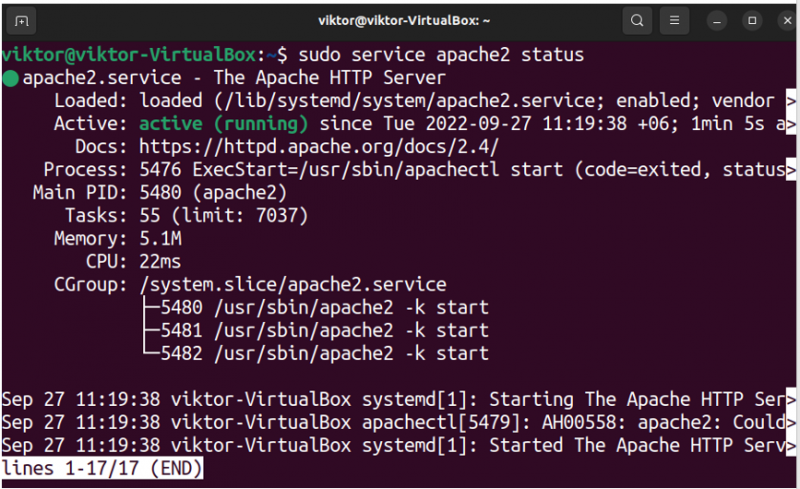
Apachen pysäyttäminen
Jos haluat sammuttaa Apache-palvelimen manuaalisesti, suorita jokin seuraavista komennoista:
$ sudo systemctl stop apache2.service
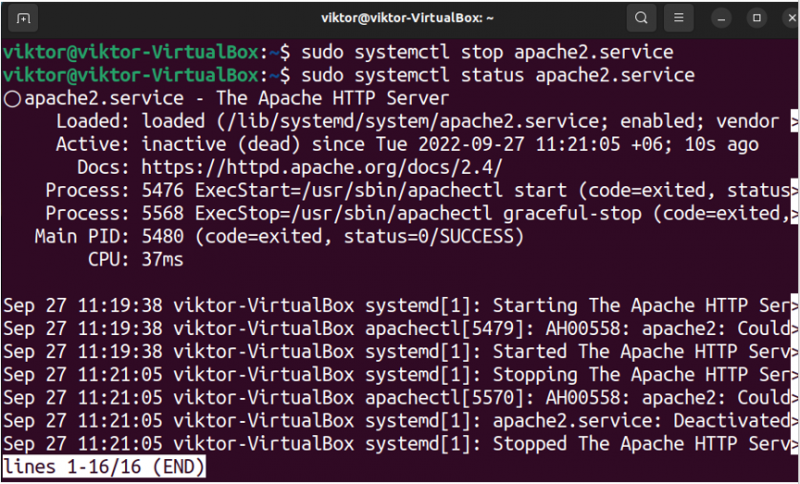
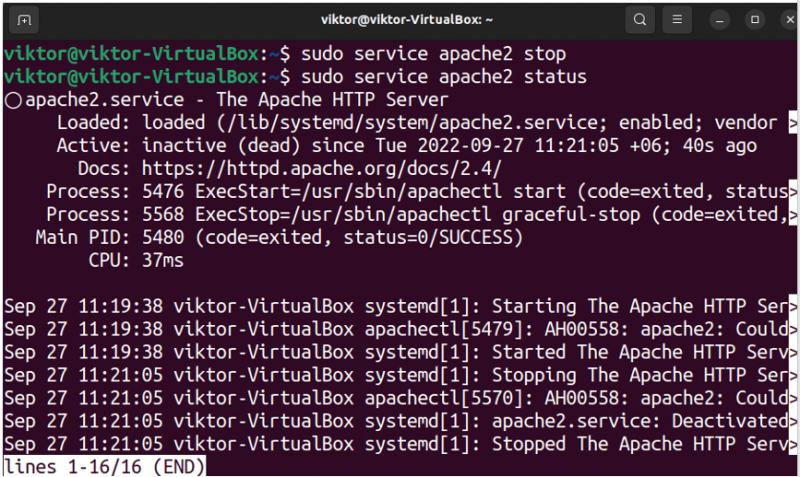
Apachea ladataan uudelleen
Jos muokkasit vain Apache-määritystiedostoja, voimme yksinkertaisesti ladata palvelun uudelleen täydellisen uudelleenkäynnistyksen sijaan, mikä säästää aikaa ja energiaa. Apachen uudelleenlatauskomento on seuraava:
$ sudo systemctl reload apache2.service


Apachen käyttöönotto/poistaminen käytöstä
Jos palvelu on käytössä, systemd käynnistää palvelun automaattisesti käynnistyksen yhteydessä. Jos ei, sinun on aktivoitava palvelu manuaalisesti. Vastaavasti, jos poistat palvelun käytöstä, systemd ei enää käynnistä sitä käynnistyksen yhteydessä.
Käynnistä Apache käynnistyksen yhteydessä käyttämällä seuraavaa komentoa:
$ sudo systemctl ota käyttöön apache2.service

Voit poistaa Apache-palvelun käytöstä käyttämällä tätä komentoa:
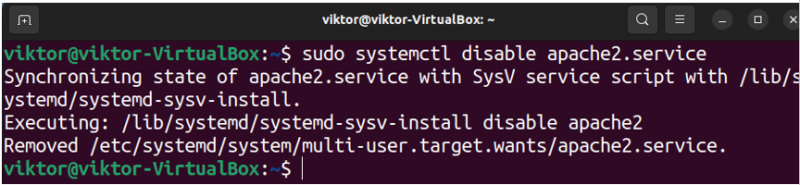
Johtopäätös
Tässä oppaassa osoitimme onnistuneesti Apache HTTPD:n uudelleenkäynnistyksen Ubuntussa avulla systemctl ja palvelua työkaluja. Esittelimme myös Apache-palvelun uudelleenlataamisen, käyttöönoton ja poistamisen käytöstä.
Systemctl-työkalulla voidaan saavuttaa paljon enemmän. Esimerkiksi tarkistaa rekisteröity systemd .
Usein Apache asennetaan osana LAMP-pinoa tarjotakseen täysimittaisen verkkokehitysympäristön. Lisätietoja: . Apache voi myös toimia , joka palvelee useita tietokoneita.